در قسمت قبلی از سری آموزشهای نرمافزار کتیا در مجموعه Shape، محیطهای کار Digitized Shape Editor و Quick Surface Reconstruction را معرفی کردیم (اینجا: چرخه مهندسی معکوس کتیا). دیدیم که چرخه مهندسی معکوس کتیا با وارد کردن ابر نقاط آغاز میشود و با ایجاد و اصلاح مش سهگوش بر روی ابر نقاط ادامه مییابد و در نهایت با ایجاد سطح بر روی مش، مدل ایجاد میشود. در این آموزش میخواهیم با روند وارد کردن ابر نقاط و پالایش آن به منظور ایجاد ابر نقاط مناسب برای تولید مش در محیط Digitized Shape Editor نرمافزار کتیا آشنا شویم. با ما در این آموزش کتیا همراه باشید…
وارد کردن ابر نقاط در محیط Digitized Shape Editor نرمافزار کتیا
به کمک ابزار Import میتوانید فایلهای ابر نقاط را وارد محیط نرمافزار کتیا کنید. با انتخاب این ابزار از جعبهابزار Cloud Import پنجره Import باز میشود. در این پنجره در قسمت Selected File میتوانید مسیر فایل مورد نظر خود را انتخاب نمایید. در مقابل Format میتوانید یکی از انواع فرمتهای استاندارد را انتخاب و بر روی گزینه Update کلیک کنید تا ابر نقاط را در صفحه نمایش مشاهده نمایید.
در این حالت به کمک شش Manipulator در شش وجه مکعب پیرامون ابر نقاط میتوانید محدوده ابر نقاط را تغییر دهید. اگر گزینه Statistics را فعال کنید، اطلاعاتی پیرامون تعداد و موقعیت نقاط، نشان داده میشود. در نهایت بر روی گزینه Apply و سپس Ok کلیک کنید.
پالایش ابر نقاط در محیط Digitized Shape Editor نرمافزار کتیا
برای تبدیل ابر نقاط به مش نیاز به پالایش ابر نقاط و کاهش تعداد آنها میباشد. برای این منظور از ابزارهای جعبهابزار Cloud Edition کتیا استفاده میشود.
Activate: به کمک ابزار Activate میتوانید قسمتی از ابر نقاط و یا مش را در حالت فعال قرار داده و سایر قسمتهای آن را غیر فعال کنید.
Filter: به کمک ابزار Filter میتوانید تراکم ابر نقاط را کاهش دهید. دو روش برای فیلتر کردن ابر نقاط وجود دارد. در حالت Homogeneous ابر نقاط به صورت همگن و یکنواخت فیلتر میشود. در حالت Adaptative سطوح تخت با شدت بیشتری فیلتر شده و فرم اصلی ابر نقاط حفظ میشود.
Remove: به کمک ابزار Remove میتوانید قسمتی از ابر نقاط را حذف کنید. نقاطی که به این روش حذف میشوند قابلیت بازگشت ندارند.
Protect: ابزار Protect، از المانها در برابر فیلتر شدن یا حذف شدن محافظت میکند.
منبع : آکادمی نرمافزارهای مکانیک

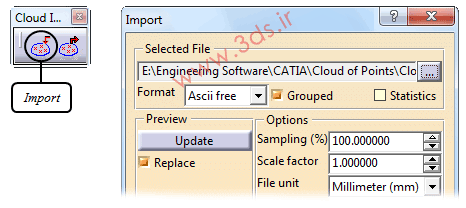
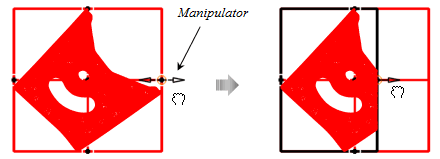
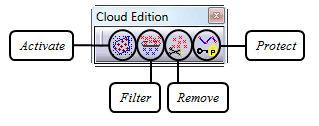


سلام مهندس ممنون از اموزشهای مفیدتون من قسمت ابر نقاط رو وقتی که کار میکنم شکلی رو که یرای کار میخوام بیارم از ایکون هام هیچکدوم از فرمتها بازش نمیکنن نمیدونم چی کنم هر چیم کار میکنم کتیا اون پیشرفتیرو که میخوام نمیشه. ممنون میشم اگه راهنمایم کنید
سلام
توی سوالتون به فرمت ابر نقاط اشاره ای نکردید. اگر فرمت استاندارد باشه و فایل خراب یا ناقص نباشه قاعدتا باید باز بشه.
موفق باشید…
bbkhshid man y file ro import kardam va hala mikham in file ro too part baz konam chejori barad in karo bokonam?
سلام
برای باز کردن فایل ابرنقاط در محیط part باید اون را به صورت catpart ذخیره کنید و سپس از مسیر file>open باز کنید.
* خواهشا فارسی بنویسید نه فینگلیش… نظرات فینگلیش تایید نخواهند شد.